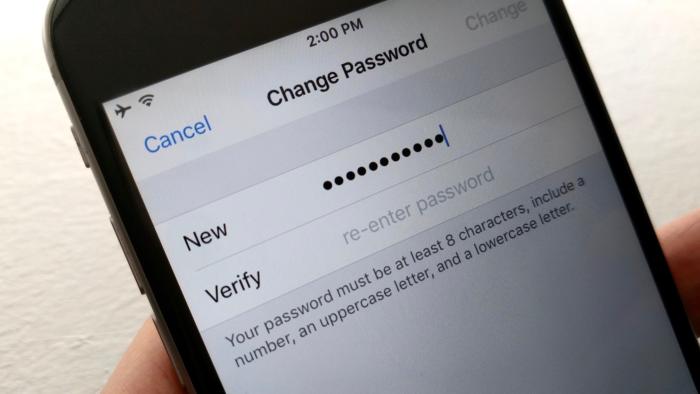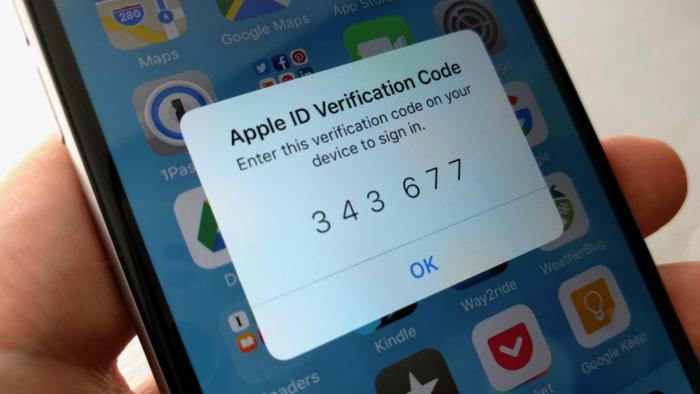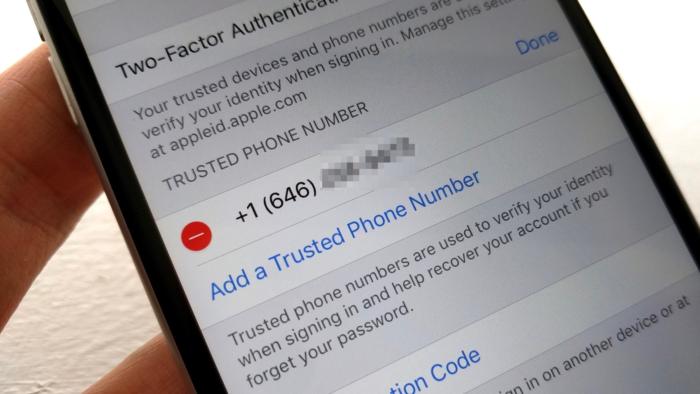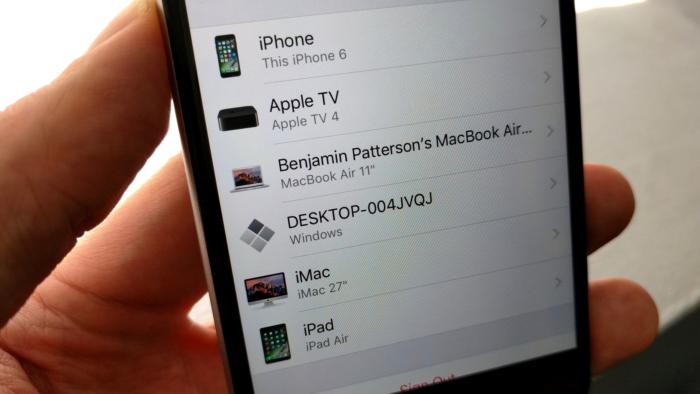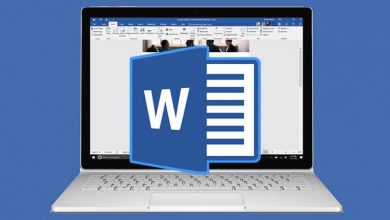چهار روش مراقبت از اکانت آی کلاد
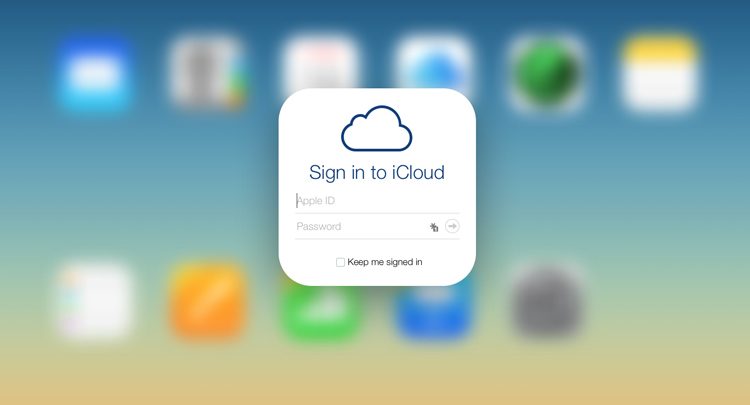
آیکلاد یا حساب کاربری اکوسیستم اپل، کلید ورود کاربران این کمپانی به فضای دیجیتال آن است. در این مقاله به چهار روش برای مراقب از آیکلاد میپردازیم.
کاربران آیفون، آیپد و مک، پسورد آیکلاد دارند که کلید ورود به فضای دیجیتال آنها است و با این پسورد میتوانند به اطلاعات شخصی پیامهای ایمیل، اطلاعات تماس، تقویم یا کارتهای اعتباری ذخیرهشده در آیکلاد و حتی عکسها و فیلمهای خود دسترسی یابند. پس حفظ ایمنی این پسورد بسیار حایز اهمیت است. با بیست اسکریپت مگ همراه باشید تا چهار روش حفظ پسورد آیکلاد را به شما آموزش دهیم.
۱. تغییر پسورد آیکلاد
توصیه میشود هر از چند گاهی پسورد آیکلاد خود را تغییر دهید؛ به یاد داشته باشید از اسامی مشابه یا مواردی مانند تاریخ تولد یا شماره شناسنامه و … که قابل حدس هستند استفاده نکنید. پسورد شما بهتر است شامل اعداد و حروف بزرگ و کوچک باشد و همچنین پیشنهاد میکنیم حداقل ۱۲ کاراکتر داشته باشد تا هکرها نتوانند بهراحتی آن را حدس بزنند.
برای تغییر پسورد آیکلاد خود از آیفون، آیپد یا دیگر دستگاه آیاواس، با ورود به سایت iCloud.com به Settings –> Apple ID –> Password & Security –> Change Password مراجعه کنید.
۲. کد تأیید دومرحلهای را فعال کنید
نهتنها برای آیکلاد بلکه برای همه شبکههای اجتماعی یا پستهای الکترونیک باید کد تأیید دومرحلهای را فعال کنید. با این کار برای ورود به آیکلاد اول پیامکی شامل یک کد برای شما ارسال میشود تا آن کد را وارد کنید و در واقع کلید اصلی ورود شما به آیکلاد همین کد خواهد بود.
برای فعال کردن کد تأیید دومرحلهای به Settings –> Apple ID –> Password & Security –> Two-Factor Authentication مراجعه و شماره موبایل خود را وارد کنید و بعد از طریق پیامک یا تماس صوتی که به شما میشود، کدی خواهید داشت که همان کد تأیید دومرحلهای است.
۳. افزودن شماره تلفنهای مطمئنتر
روش دیگر حفظ بهتر پسورد آیکلاد افزودن یک شماره تلفن مطمئن است که وارد کردن آن برای کد تأیید دومرحلهای لازم است، پس شماره موبایلی بدهید که کس دیگری بهجز شما به گوشی حاوی آن سیمکارت دسترسی نداشته باشد.
۴. مراقب باشید اکانت آیکلاد شما در چه دستگاهی فعال است
راه آخر این است که مراقب دستگاههای آیاواس که با آنها وارد اکانت آیکلاد خود میشوید، باشید. برای کنترل بیشتر به iCloud.com بروید و با وارد کردن نام کاربری و پسورد اپل خود یا همان اپل آیدی به Settings –> Apple ID بروید و در پایین صفحه به لیست دستگاههایی که آیکلاد شما در آنها فعال است، دقت کنید. اکانت آی کلاد
زیر عبارت You are signed in to the devices below را بخوانید، اگر دستگاهی دیدید که نباید اکانت شما در آن فعال باشد، بدانید که کس دیگری غیر از شما به آیکلادتان دسترسی پیدا کرده است. پس روی دکمه Remove from Account ضربهای بزنید تا اکانت آیکلاد شما خارج از دسترس آن دستگاه شود.